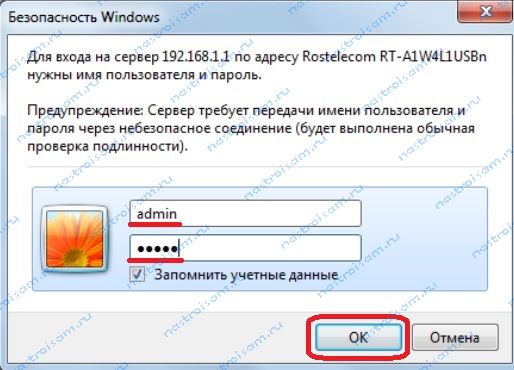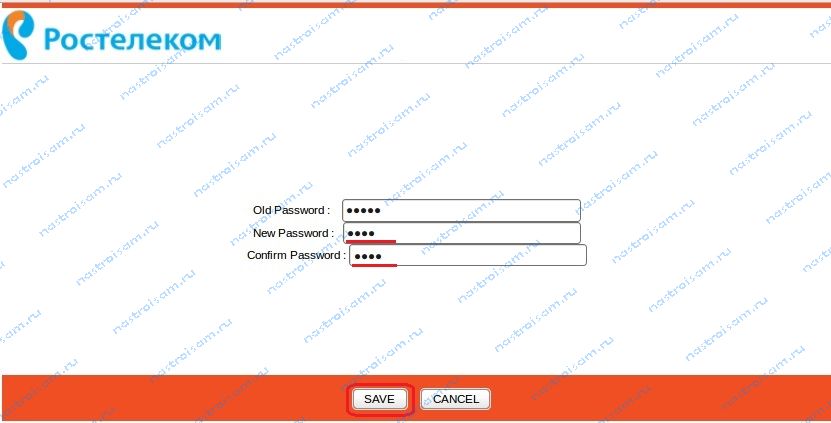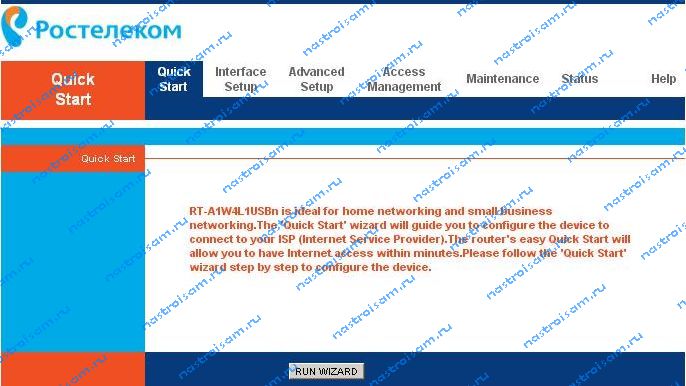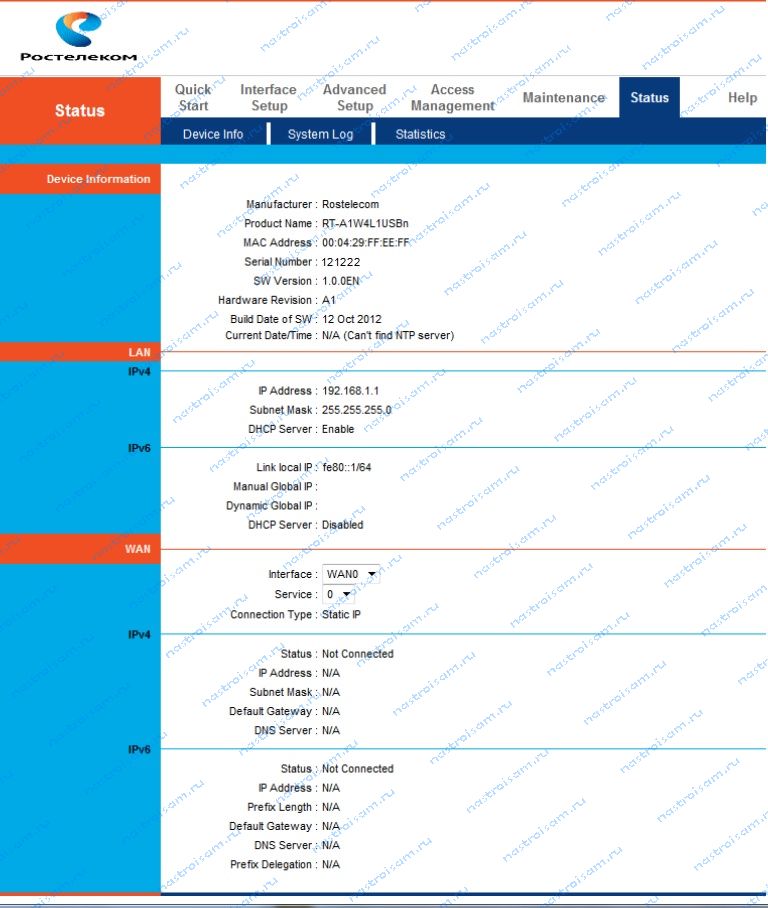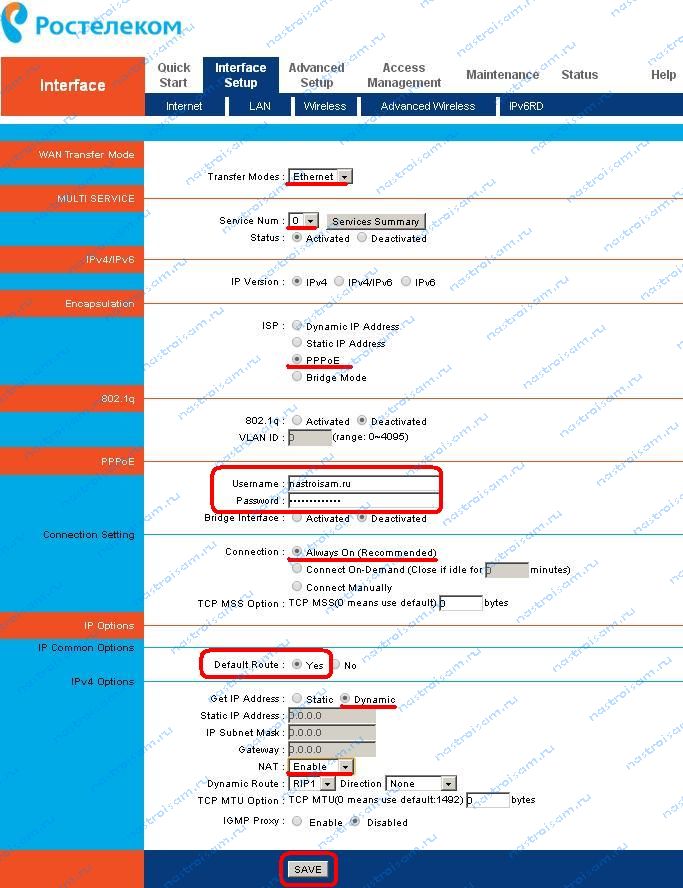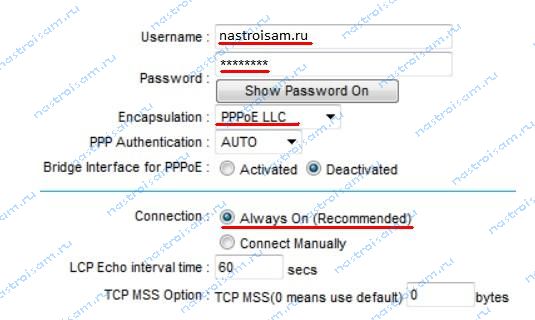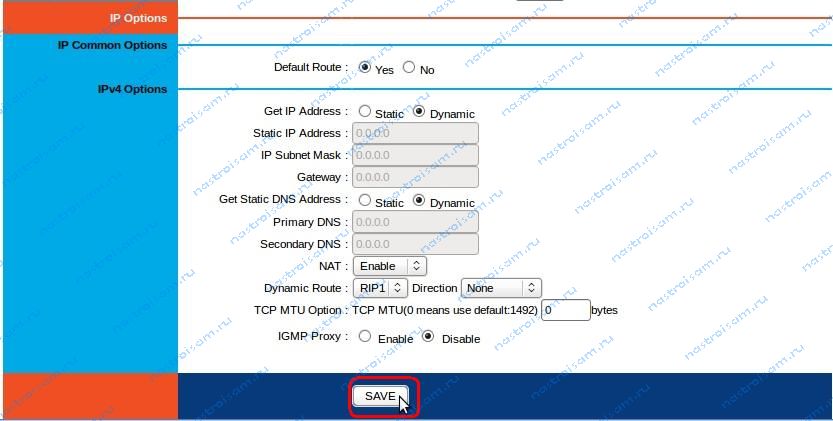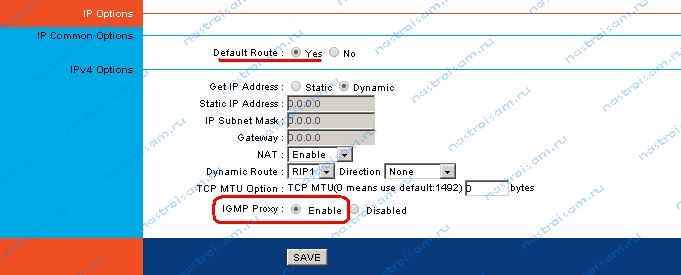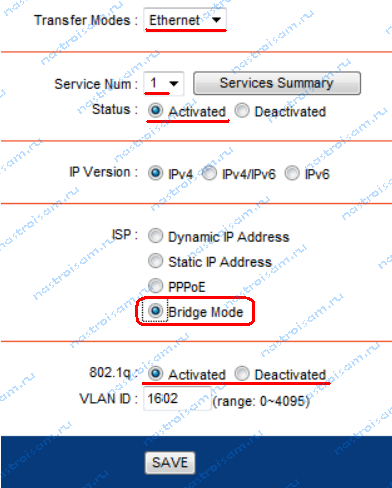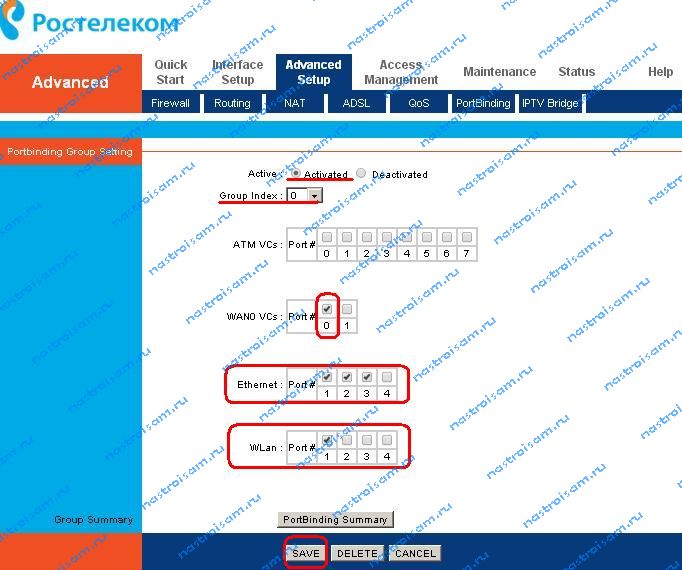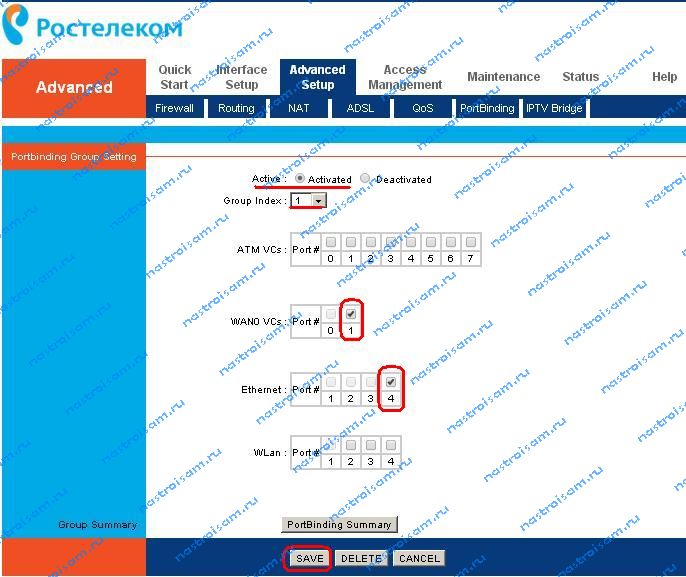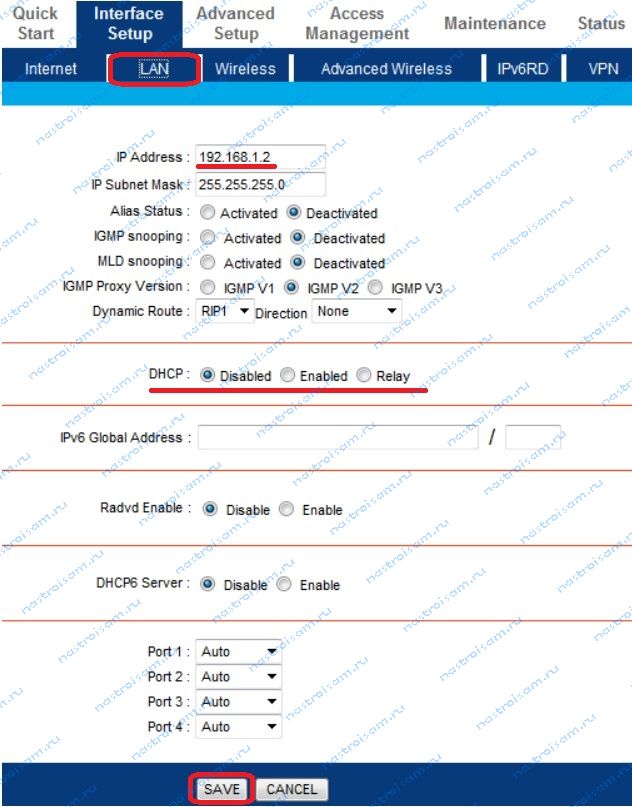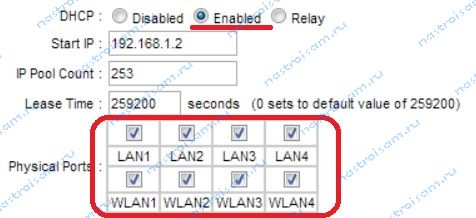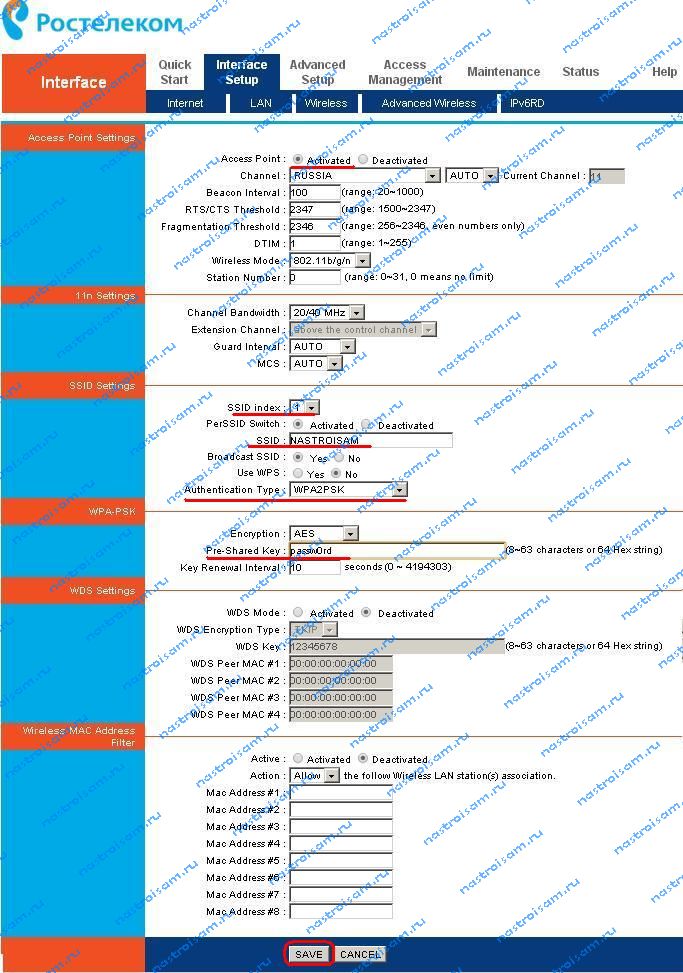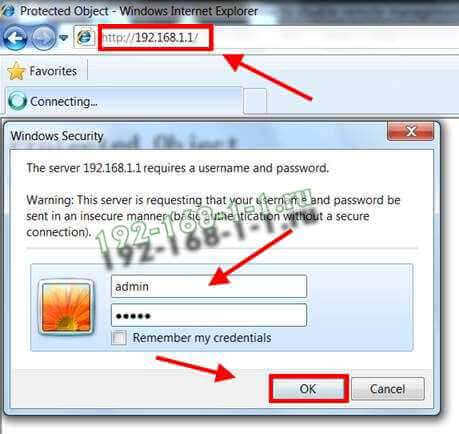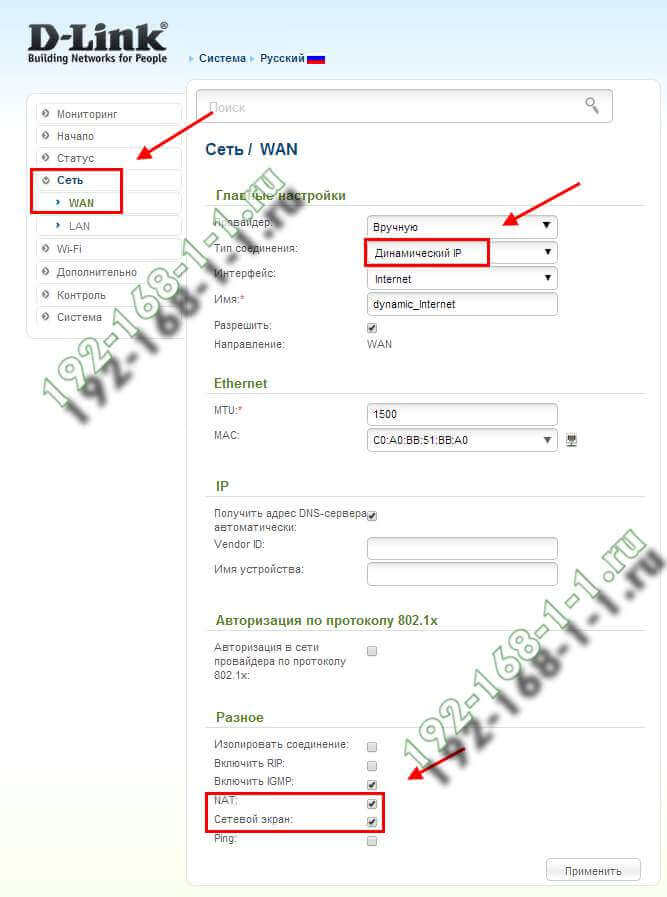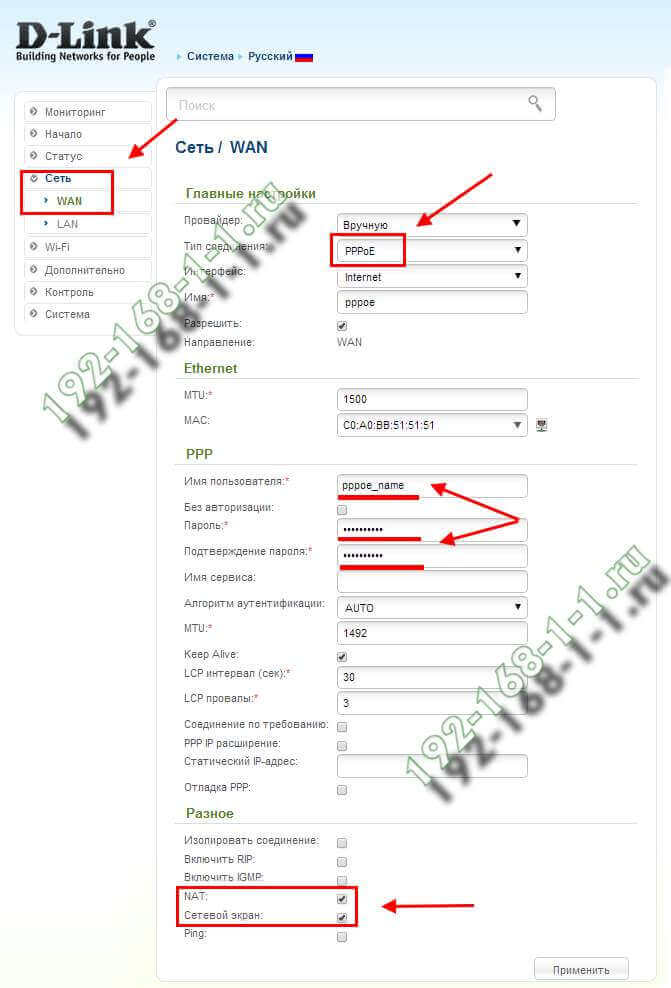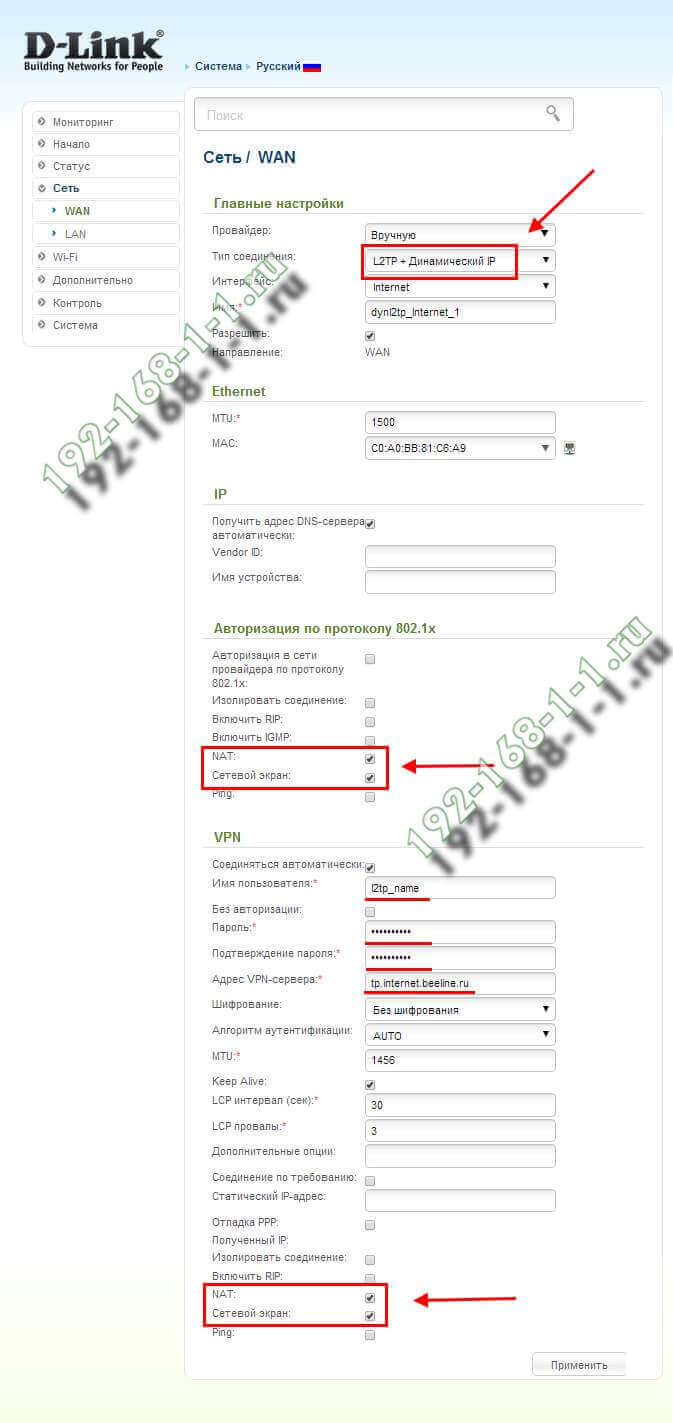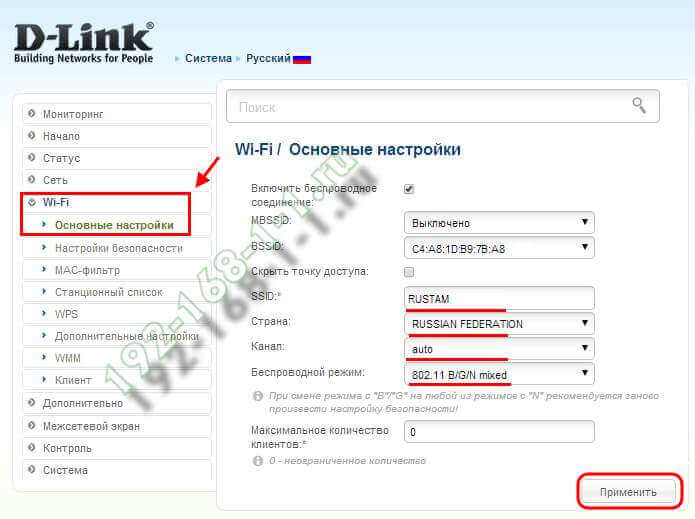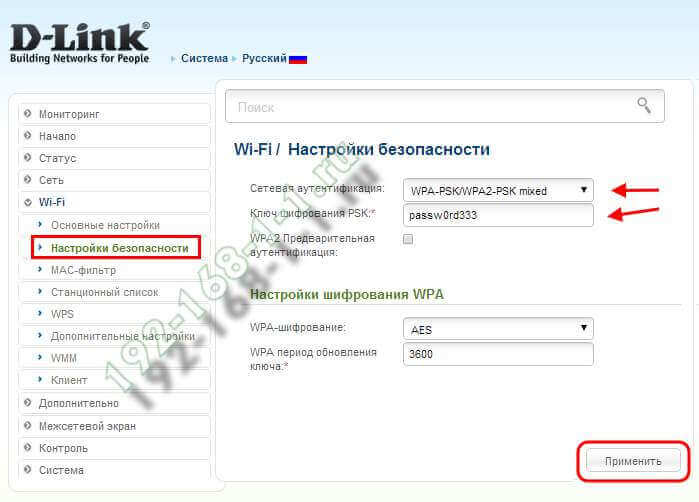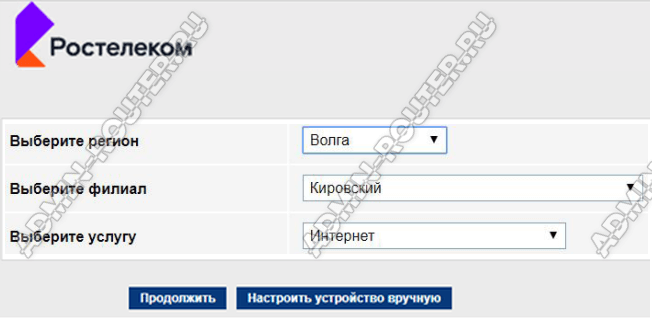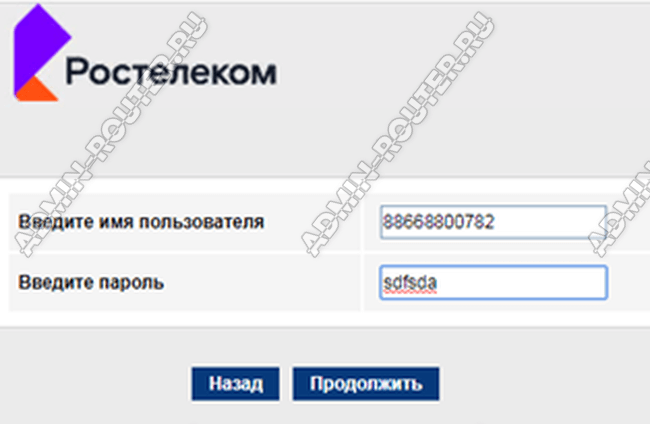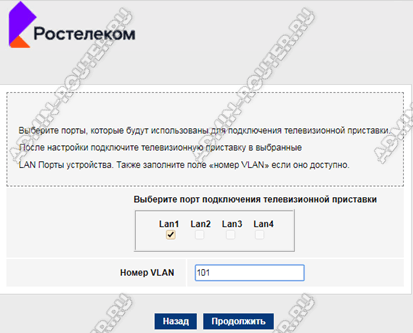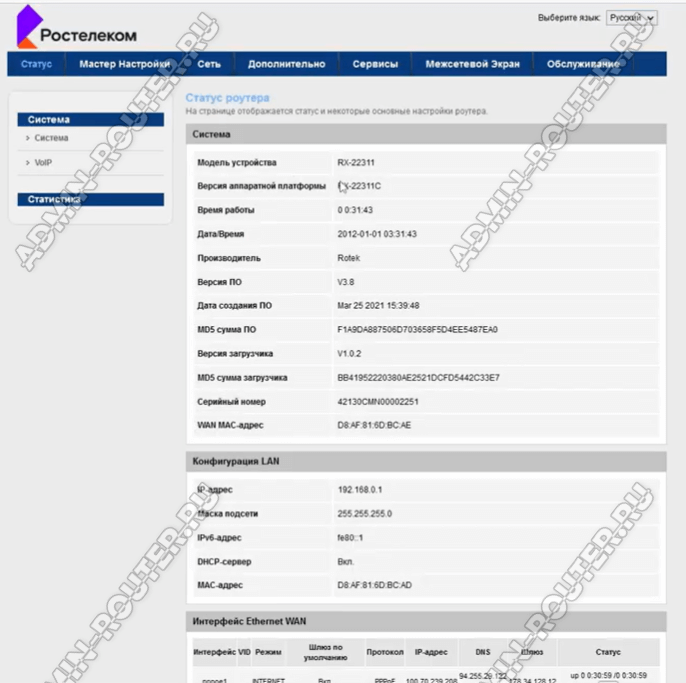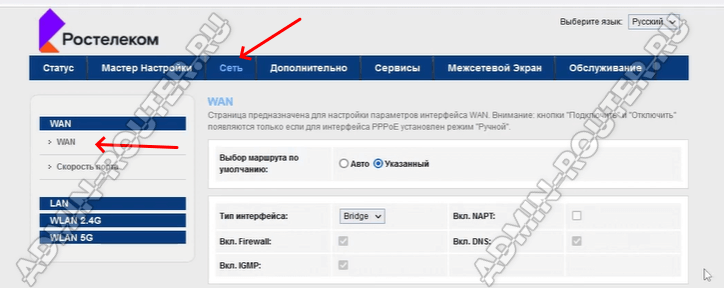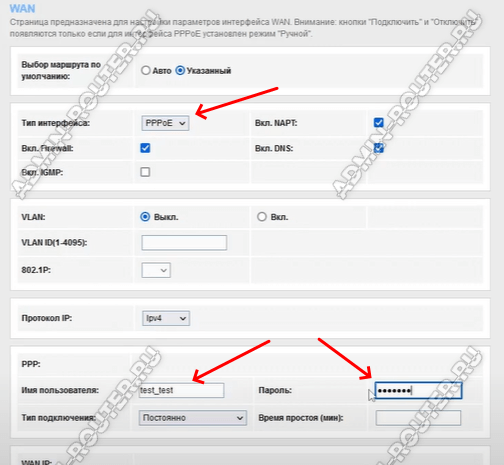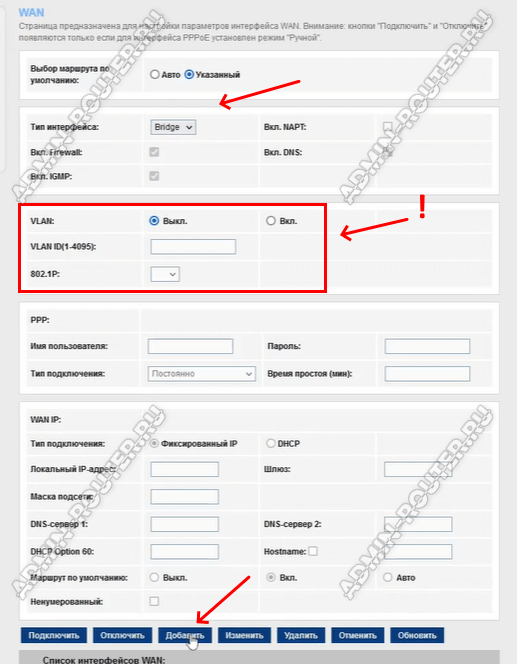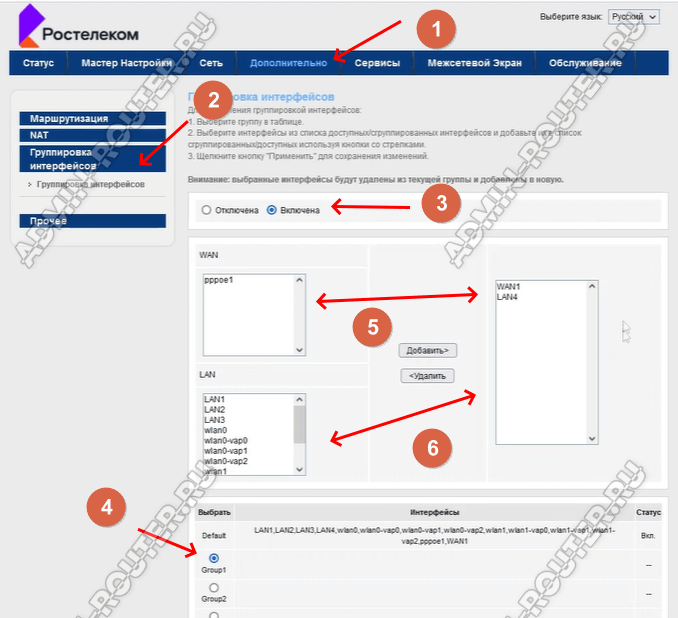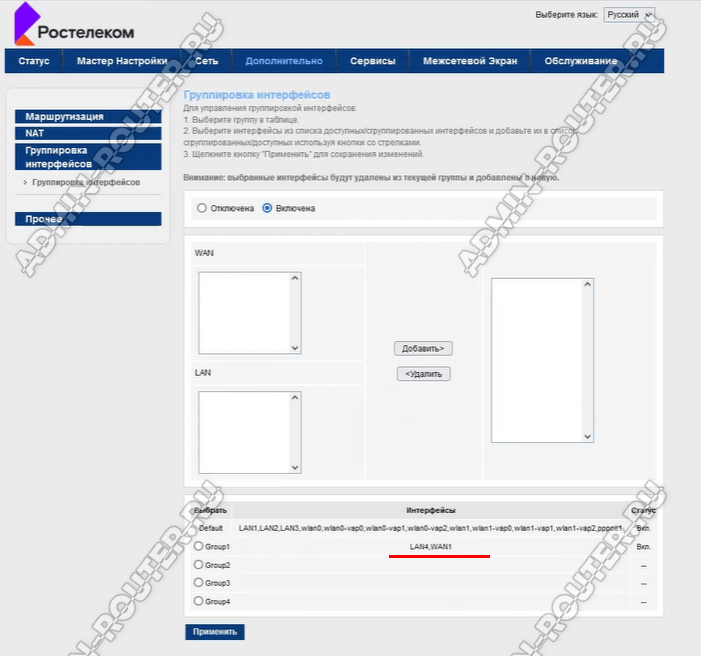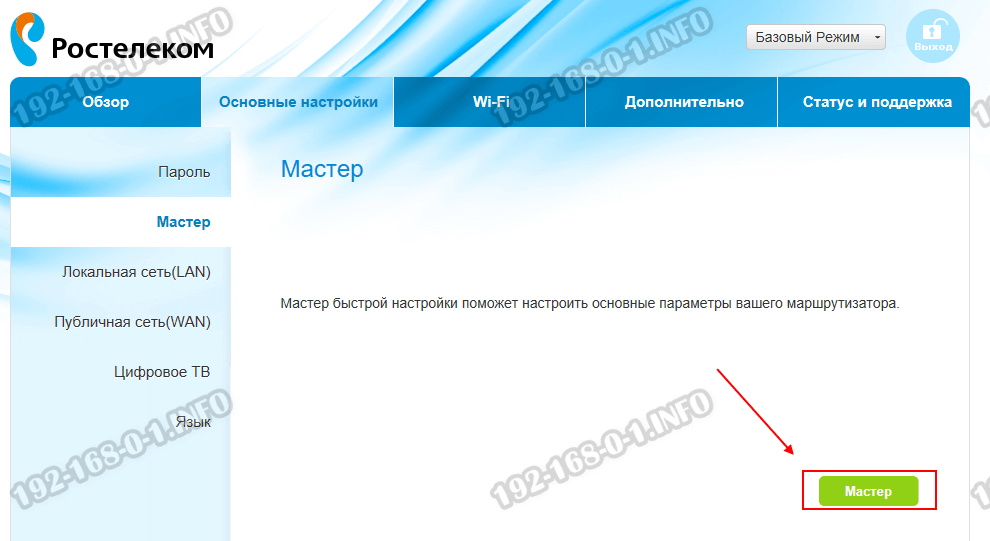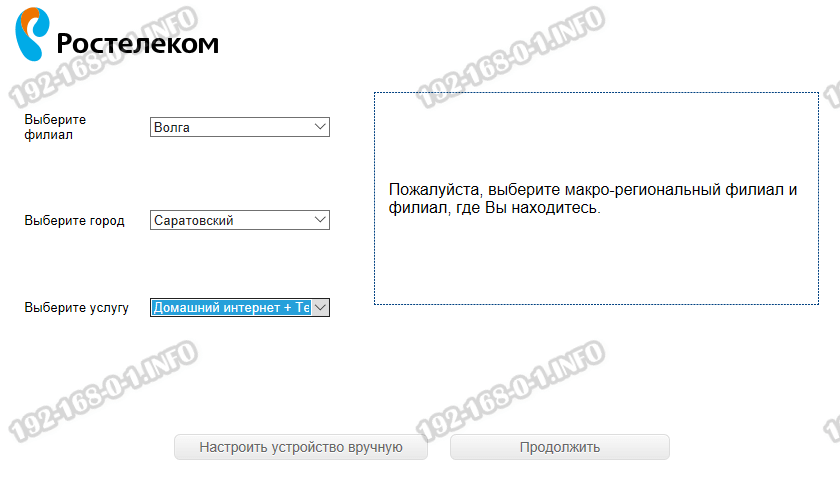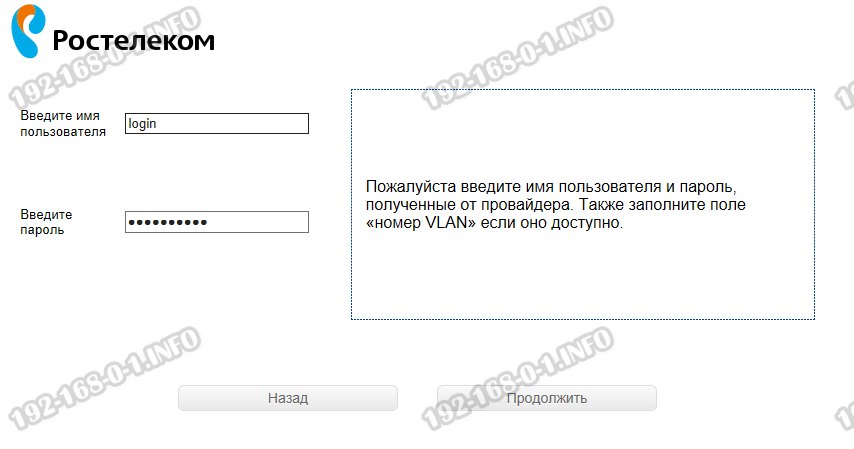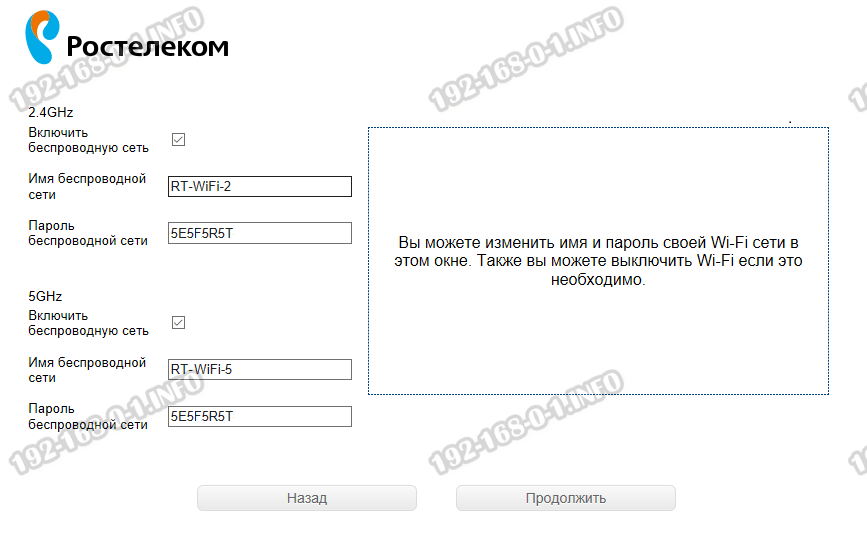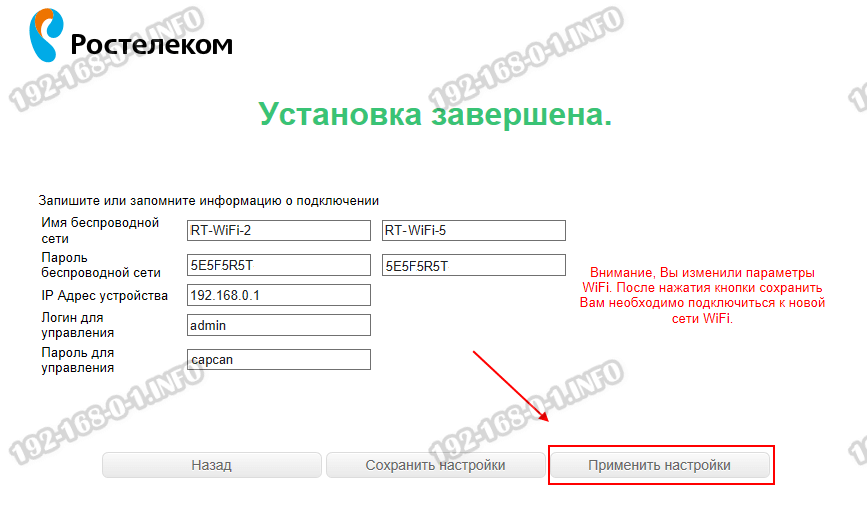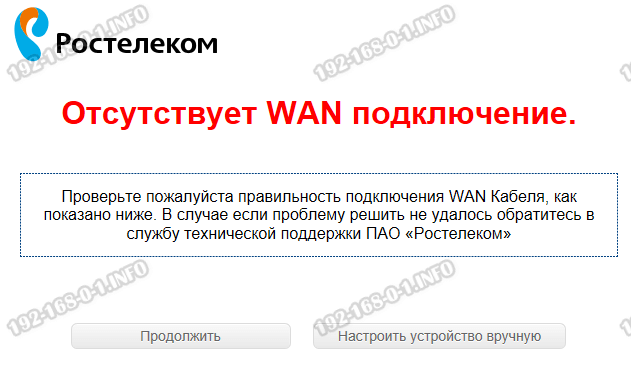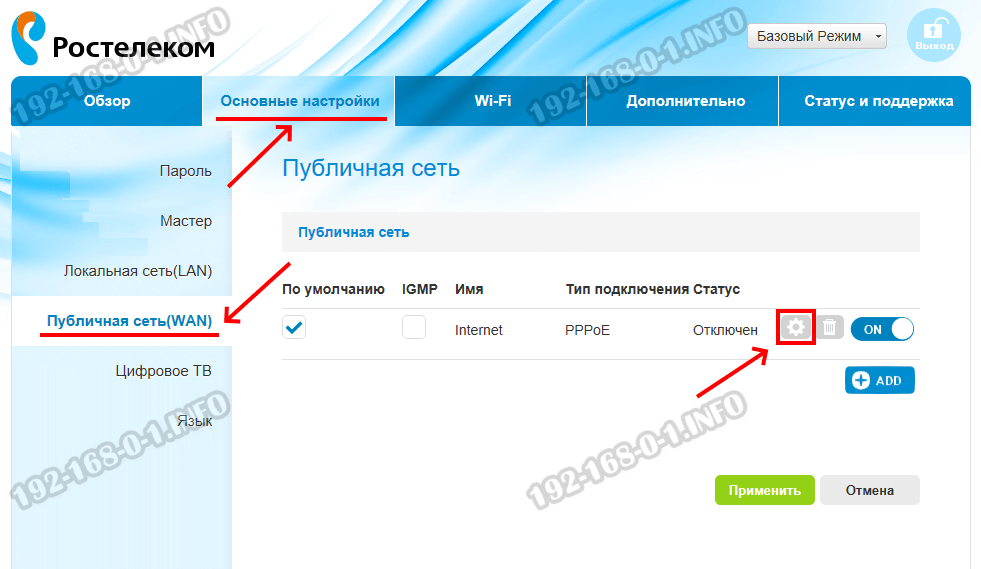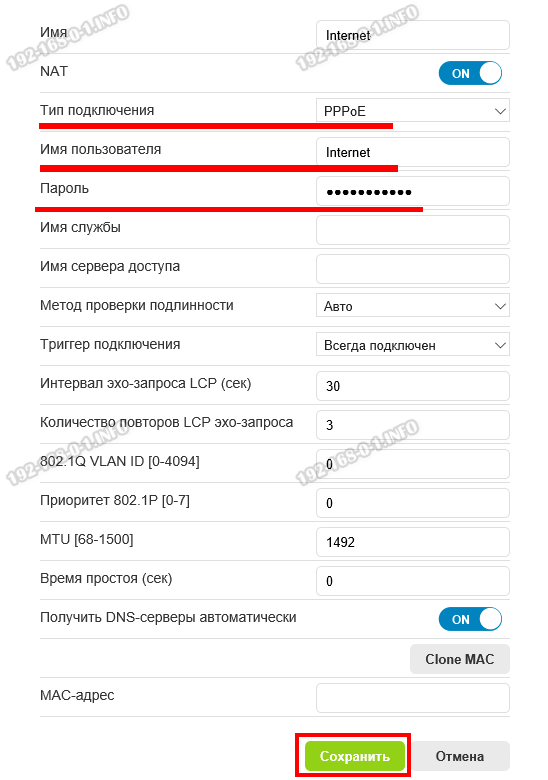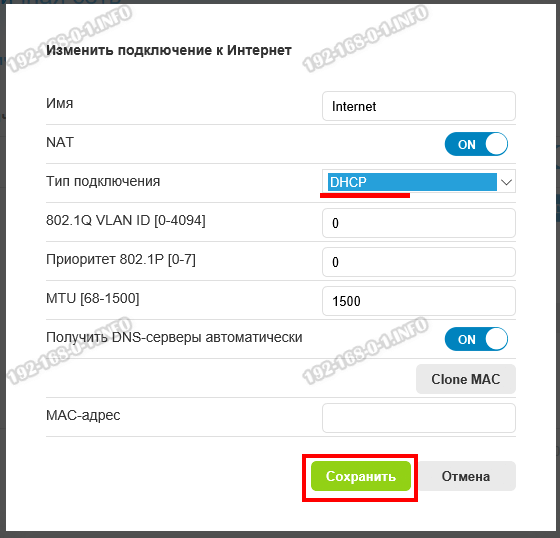Памятка по использованию Wi-Fi роутера
На некоторых маршрутизаторах Wi-Fi соединение настроено сразу. В этом случае для доступа в интернет достаточно подключиться к сети — имя Wi-Fi сети и пароль указаны на наклейке.

Настроить Wi-Fi можно в веб-интерфейсе маршрутизатора. Раздел будет называться «WLAN», «Беспроводная сеть», «Wireless» или «Wi-Fi».
Wi-Fi сеть можно сделать открытой (без запроса пароля при подключении к сети) или защищенной (Wi-Fi будет запрашивать пароль при подключении). Лучше использовать защищенную сеть, чтобы к ней не подключались сторонние пользователи. Как правило, устройства запоминают пароль после первого подключения к Wi-Fi, поэтому каждый раз пароль вводить не придется.
Для настройки защищенной сети выберите шифрование «WPA/WPA2».
На некоторых моделях маршрутизаторов можно использовать несколько частот Wi-Fi сети:
- 2.4 GHz — скорость ниже, но дальность действия больше
- 5 GHz — скорость выше, но дальность действия меньше
Несколько постов назад я уже описывал настройку универсального роутера Ростелеком RT-A1W4L1USBn для подключения по ADSL — теперь пришла очередь и для подключения по FTTB. Заранее отмечу, что на мой взгляд настройка соединения на RT-A1W4L1USBn значительно проще, чем на том же Sagemcom f@st 2804, да и группировка портов реализована значительно легче — выбрал соединение, поставил галочку и все. Устройство умеет работать с VLAN, а значит имеет полную поддержку IPTV. Кстати, забыл сказать QTech RT-A1W4L1USBn — это тот же QBR-2041WW, только с прошивкой под Ростелеком. Зачем производитель сменил при этом индекс модели — для меня загадка.
Так же хочу отметить, что у этого маршрутизатора есть одно преимущество перед Sagemcom 2804 — наличие отдельного порта WAN:
Кстати, это не совсем обычно для универсальных роутеров, где обычно за WAN-порт берется один из LAN-портов.
Роутер Ростелеком RT-A1W4L1USBn в локальной сети имеет стандартный IP — 192.168.1.1, веб-интерфейс доступен по адресу http://192.168.1.1. Логин на доступ в веб-интерфейс admin и пароль по умолчанию — admin.
На некоторых версиях прошивки, сразу после входа в настройки роутера под стандартным паролем, универсальный маршрутизатор RT-A1W4L1USBn может попросить изменить пароль с admin на любой другой.
Вводим новый пароль в поле «New Password», повторяем его в поле «Confirm Password» и нажимаем кнопку «Save».
На моем подопытном экземпляре сразу выдается приглашение мастера быстрой настройки:
Кстати, на моей версии прошивки он наотрез отказался работать. Позднее совершенно случайно выяснил, что мастер открывается в отдельном окне и его блокирует автоматически браузер. Мастер настройки оказался самый простейший из четырех шагов. Тем у кого услуга Интернет плюс ТВ или SIP, мастером быстрой настройки пользоваться без толку — настроить он дает только одну услугу. Так что настраивать лучше через обычный веб-интерфейс.
Итак, мы находимся непосредственно в веб-интерфейсе:
Настройка интернет-соединения.
В меню вверху веб-интерфейса выбираем раздел «Interface Setup», подраздел «Internet»:
Маршрутизатор RT-A1W4L1USBn сразу просит выбрать Uplink-порт, то есть тип порта, в который подключен кабель провайдера. Мы подключаемся по FTTB, а значит в списке «Transfer Modes» надо выбрать «Ethernet».
Ниже в списке «Service Num» выбираем первое соединение — его индекс 0.
Примечание: Для просмотра всех имеющихся соединений можно нажать кнопку «Services Summary».
Параметр Status обязательно должен быть отмечен галочкой «Activated». Иначе соединение будет неактивно. Ниже, в разделе ISP выбираем тип соеденения. В большинстве филиалов Ростелеком для Интернет-подключения по FTTB используется тип соединения — PPPoE. В некоторых филиалах — например, Ростелеком Удмуртия — используется Dynamic IP.
Если Вы выбрали пункт PPPoE, то доступны будут ещё и настройки авторизации:
В поля «Username» и «Password» вводим логин и пароль на подключение, выданные Вам в Ростелеком. Encapsulation надо выбрать «LLC», «PPP Authentication» — «AUTO». Чтобы роутер всегда поддерживал соединение в активном состоянии , надо параметру «Connection» присвоить значение «Always On». Прокручиваем страницу вниз, до самого конца:
Обратите внимание на параметр «Default Route» — он обязательно должен стоять «Yes» для Интернет-соеднинения. Так же обязательно надо включить NAT — то есть поставить значение «Enable». Иначе роутер будет подключаться отлично, но доступа в Интернет не будет! Так же обратите внимание, что параметр «Get IP Address» может быть» Static», а должен стоять «Dynamic».
Нажимаем кнопку Save для сохранения настроек.
Готово, подключение к Интернет настроено.
Примечание:
1. В некоторых филиалах Ростелеком PPPoE-трафик может тегироваться, а значит надо указывать Vlan ID. Для этого в разделе 802.1q ставим галочку «Activated», а в поле «Vlan ID» указываем идентификатор, используемый для Интернет-подключения. Его надо узнавать в технической поддержке Ростелеком.
2. Если у Вас подключена ещё и услуга IPTV, то при настройке Интернет-соединения надо обязательно поставить галочку» IGMP Proxy» в значение «Enable».
Иначе у Вас интерфейс Ростелеком будет загружаться, но каналы транслироваться не будут.
Настройка IPTV.
Для настройки Цифрового интерактивного телевидения Ростелеком на RT-A1W4L1USBn — Вам надо добавить ещё одно соединение, но уже в режиме «Bridge»:
В списке «Service Num» выбираем соединение с индексом 1. В разделе «ISP» настраиваем его в «Bridge Mode». Обратите внимание на раздел «802.1q». Здесь нужно ставить галочку «Activated» только в том случае, если ТВ-трафик доставляется в тегированном виде до маршрутизатора абонента, то есть надо указывать Vlan ID для IPTV в соответствующем поле. Если же ТВ-трафик не тегируется — просто пропускаем раздел.
Нажимаем кнопку Save.
Теперь в разделе «Advanced Setup» -> «PortBinding» надо правильно сгруппировать порты. Сначала надо отделить группу портов для Интернет:
Ставим галочку «Activated». В списке Group Index выбираем Интернет-соединение — мы настраивали нулевой сервис, значит ставим 0. Соответственно в «WAN0 VCs» ставим галочку на «0». В портах Ethernet выбираем порты, на которые раздается Интернет.На порту, к которому подключена IPTV-приставка галочка не должна стоять. В разделе WLan — галочку на 1-е WiFi соединение.
Нажимаем кнопку Save.
Теперь надо отделить порт для IPTV. Выбираем «Group Index» — «1»:
В таблице «Ethernet» ставим галочку только на тот порт, в который подключена ТВ-приставка. В таблице «WLan»галочки вообще не ставим. Нажимаем кнопку Save.
Готово, IPTV на RT-A1W4L1USBn настроено.
Настройка локальной сети.
Для настройки локальной сети на роутере Ростелеком RT-A1W4L1USBn переходим в раздел «Internet Setup» -> «LAN»:
В этом разделе, при необходимости, можно сменить IP-адрес роутера в сети со стандартного 192.168.1.1 на любой другой. Здесь же можно отключить или включить DHCP-сервер:
После того, как Вы поставите галочку «Enable» — у Вас появится ещё ряд параметров настройки DHCP-сервера. А именно — первый адрес пула — «Start IP», количество адресов в пуле — «IP Pool Count», время резервирования адреса — «Lease Time» и порты, на которые работает DHCP-сервер. Примечание: Если у Вас подключена услуга IPTV — обязательно снимите галочку с порта, к которому подключена IPTV-приставка.
Примечание: Если Вы все настроили правильно, на приставке загружается интерфейс Ростелеком ТВ, но каналы не транслируются — обязательно проверьте стоит ли галочку «IGMP Proxy» в настройках Интернет-соединения.
Настройка беспроводной сети WiFi.
Для настройки WiFi на роутере Ростелеком RT-A1W4L1USBn, выбираем в раздел «Interface Setup» -> «Wireless»:
Переключатель «Access Point» ставим в положение «Activated», «Channel» выбираем «RUSSIA AUTO». Режим работы — «Wireless Mode» — «802.11b+g+n». Так же, обязательно надо сделать сеть безопасной, включив аутентификацию, так как по-умолчанию может быть выключена:
Выбираем в списке «Authentication Type» — «WPA2-PSK»:
Теперь поле «Pre-Shared Key» надо ввести пароль на созданную WiFi-сеть. Им может быть любая буквенная, цифирная или смешанная последовательность не короче 8 символов. Нажимаем кнопку Save.
Что такое роутер? Само слово «роутер» происходит от английского слова Router. Правильно оно произносится как «раутер», но в народе закрепилось транлитерационное произношение слова. В переводе на русский язык оно означает «Маршрутизатор». Что из себя представляет роутер и для чего служит? Это специальное сетевое устройство, которое объединяет между собой минимум две сети — внешнюю и внутреннюю, способствуя правильному обмену данными между ними. Внешняя сеть — это ISP провайдера, внутренняя — это локальная сетка LAN.
Подключение роутера
Современный Ethernet-роутер оснащается модулем беспроводной связи WiFi для подключения к нему ноутбуков, планшетов и смартфонов.
На задней части устройства есть Ethernet-порты. В обычном стандартном маршрутизаторе SOHO-уровня их обычно пять — из них: 4 LAN для локальной сети и 1 WAN для соединения с сетью провайдера.
Для того, чтобы подключить WiFi-роутер к сети Вашего оператора связи, в квартиру должен приходить из подъезда кабель, обжатый на конце в стандартный разъём RJ45. Его надо включить в порт, подписанный на роутере как «Internet» или «WAN»:
Стационарный компьютер, домашний медиацентр или IPTV приставку надо подключить к портам роутера, обозначенным как LAN:
Если на устройствах, которые Вы хотите соединить с этим маршрутизатором есть адаптер беспроводной связи (например, ноутбук или планшет), то конечно же оптимальнее подключиться с его помощью. Благодаря этому Вы не будете привязаны к кабелю и сможете свободно передвигаться по дому и работать при этом в Интернете!
Базовая настройка роутера
Прежде чем приступать к изменению конфигурации Вашего WiFi маршрутизатора, сначала стоит собрать все необходимые данные, которые необходимы для настройки соединения с провайдером. Это так называемые «сетевые реквизиты», которые должны были выдать когда Вы заключали договор с провайдером. А именно — тип подключения и используемый протокол. Если используется PPPoE или VPN по протоколам PPTP или L2TP, то должны быть логин и пароль на соединение.
После того, как необходимы сведения собраны -заходим в настройки роутера. Для этого надо запустить веб-браузер (лучше всего Internet Explorer, Google Chrome или Microsoft Edge) и ввести в адресной строке IP-адрес роутера. Обычно это 192.168.1.1 или 192.168.0.1.
В ответ на это Вы должны получить окно авторизации для ввода логина и пароля на вход. По-умолчанию обычно используется логин admin и пароль admin. Если эти данные не подошли — смотрим инструкцию что делать дальше.
Как настроить подключение к Интернет
Для настройки Интернет-соединения на WiFi-роутере надо зайти в соответствующий раздел веб-интерфейса. Как правило, он называется Internet или WAN. По умолчанию, в большинстве моделей уже есть преднастроенное соединение IPoE типа Динамический IP (DHCP):
Если у Вашего провайдера используется именно этот тип подключения — считайте, что Вам повезло и можно смело переходить к настройкам Вай-Фай.
Для настройки PPPoE на роутере (например, для Ростелеком или Дом.ру) надо в выбрать этот тип соединения в списке доступных:
Ниже так же будут поля «Username» и «Password» для ввода соответственно логина и пароля для авторизации в биллинге оператора связи.
VPN-канал, работающий на протоколе PPTP или L2TP (как например, Билайн) подразумевает обычно двойное соединение. Первое — с локальной сетью провайдера и серым IP-адресом. Второе — подключение к Интернет через VPN-сервер. Рассмотрим создание подключения на примере Билайн. Выбираем тип соединения «L2TP+Динамический IP»:
В разделе VPN надо так же прописать логин и пароль на соединение, а так же прописать адрес VPN-сервера. У Билайна сервер tp.internet.beeline.ru.
Примечание: Хочу отметить, что обычно для того, чтобы роутер раздавал интернет на подключенные устройства необходимо чтобы стояла галочка NAT. Для защиты от большинства сетевых атак я настоятельно рекомендую оставлять активным Сетевой экран (Firewall).
Как настроить сеть Wi-Fi
Организация домашней беспроводной сети — это одна из основных причин, по которой абоненты покупают роутер, так как им надо чтобы он раздавал Интернет по Wi-Fi на подключенные телефоны и планшеты.
Базовая настройка Вай-Фая заключается в том, что надо в основных параметрах прописать имя сети — SSID. Именно этот идентификатор будет отображаться при поиске сети у клиентов:
Так же необходимо указать страну использования. Выбор используемого радиоканала рекомендую оставить в автоматическом режиме. Беспроводной режим лучше оставить в значении по-умолчанию — 802.11 B/G/N mixed.
Далее, необходимо правильно настроить безопасность сети WiFi. Для этого в соответствующем разделе надо выбрать тип аутентификации WPA2-PSK с шифрованием AES. Это самый современный и надёжный способ защитить свой Вай-Фай от посторонних. Если есть старые планшеты или телефоны, которые не умеют с ним работать — ставьте смешанный вариант — WPA-PSK/WPA2-PSK Mixed.
Остаётся только прописать пароль на Wi-Fi сеть роутера в строке «Ключ шифрования PSK» и сохранить его настройки.
Рекомендации: Для обеспечения максимальной безопасности своего домашнего маршрутизатора настоятельно рекомендуется отключить функцию WPS, позволяющую подключаться к сети Вай-Фай через ввод ПИН-кода. Эта функция небезопасно и легко подвергается взлому. Во-вторых, обязательно смените пароль на вход в веб-интерфейс маршрутизатора со стандартного «admin» или «1234» на более сложный вариант.
Двухдиапазонный Wi-Fi роутер Rotek RX-22311 у провайдера Ростелеком появился ещё в 2022 году и активно использовался в разных филиалах и регионах. По классификации ПАО Ростелеком относится к классу «FTTB Medium». Внутри достаточно мощная аппаратную база, маршрутизатор имеет гигабитные порты, порты USB и FXS. Антенны роутера внутреннего исполнения.
➕ Порты Gigabit Ethernet
➕ Двухдиапазонный Wi-Fi
➕ Порт USB 2.0
➕ Порт FXS
➖ Слабая зона покрытия Wi-Fi
➖ Поддержка толmко 802.11N
➖ Есть жалобы на нестабильную работу, зависания
Аппаратная версия HW — RX-22311C
Подключение по технологии – FTTB
Актуальная прошивка RX-22311 от Ростелеком — ссылка
Чипсет – RTL8685PB
Объем ПЗУ – 16 МБ
ОЗУ — 64 МБ
WiFi 2,4 GHz – RTL8192ER
WiFi 5 GHz – RTL8812BRH
Wi-Fi – 2,4 (802.11 b/g/n) и 5 ГГц (802.11 n)
FXS чипсет – Si32192FM
Порты:
1 x WAN Gigabit Ethernet
4 x LAN Gigabit Ethernet
1 x USB 2.0
1 x FXS
Настройка роутера Ростелеком RX-22311
Адрес интерфейса настройки роутера: http://rt
Локальный IP-адрес роутера Ростелеком: 192.168.0.1
Логин — admin
Пароль — указан и написан на наклейке нижней части корпуса.
Логин суперпользователя — superadmin
Пароль суперпользователя — генерируется техподдержкой Ростелеком.
Для ручной конфигурации роутера Ротек RX-22311 необходимо воспользоваться его графическим интерфейсом настройки. Для настройки подключите роутер к компьютеру через кабель Ethernet или Wi-Fi, Для того чтобы подключить Wi-Fi устройство (ноутбук, планшет, смартфон) к роутеру, необходимо произвести настройку беспроводного доступа на подключаемом устройстве. Необходимые для этого данные Вы найдете на задней этикетке роутера («Доступ к Wi-Fi»)
После этого наберите в адресной строке браузера его локальный адрес, указанный выше или написанный на корпусе.
Если роутер ранее не был настроен, автоматически запустится «Мастер настройки».
Для перехода в режим ручной конфигурации нажмите кнопку «Настроить устройство вручную».
Проще и быстрее, конечно же, настроить роутер Ростелеком RX-23311 именно с помощью мастера. Для этого надо будет выбрать свой Регион, филиал и подключенную услугу. Нажмите кнопку «Продолжить».
Сначала надо будет ввести логин и пароль для PPPoE подключения. Эти сведения Вам предоставили вместе с договором. Нажмите кнопку «Продолжить».
Если в филиале используется не «PPPoE» а «Динамический IP» то этап ввода логина и пароля будет пропущен.
Если у Вас подключена услуга цифровое телевидение Wink, то на соответствующем этапе надо будет указать порт, в который включена ТВ-приставка. Если в вашем филиале для IPTV используется отдельный VLAN — нужно указать его номер. Иначе ТВ работать не будет. Нажмите кнопку «Продолжить».
Узнать номер VLAN ID для IPTV можно позвонив в техническую поддержку Ростелеком!
Последним этапом будет настройка беспроводной сети Wi-Fi. Wi-Fi роутер RX‑22311 уже сконфигурирован для оптимальной работы с Wi-Fi устройствами. Потому используемое имя беспроводной сети и пароль можно оставить заводские.
Далее остаётся только сохранить настройки роутера в следующем окне и дождаться его перезагрузки. Теперь устройство готово к работе.
Настройка маршрутизатора Ростелеком Rotek вручную
В случае настройки роутера RX-23311 вручную, Вы увидите страницу «Статус» полного WEB-интерфейса устройства.
Далее переходим к настройкам подключений. Для этого переходим в раздел «Сеть» ⇒ «WAN»:
Внизу страницы будет таблица с существующими подключениями. На этом этапе можно либо отредактировать существующее подключение, либо удалить его и создать новое.
В новом подключении надо будет выбрать используемый тип соединения — PPPoE или Динамический IP. В случае с PPPoE надо будет так же прописать логин и пароль на подключение.
После этого надо применить изменения, нажав кнопку «Изменить». Если это было новое подключение. то надо нажать кнопку «Добавить».
Дальше, если к роутеру подключен кабель провайдера, то он сразу подцепится к Интернету.
Настройка цифрового телевидения Ростелеком на RX-23311
Для того, чтобы настроить обычное кабельное телевидение Ростелеком с ТВ-приставкой Wink, надо снова зайти в раздел интерфейса «Сеть» ⇒ «WAN» и создать там новое соединение:
Тип интерфейса должен быть Bridge. Если в Вашей области для работы телевидения Ростелеком надо указать номер VLAN, то в соответствующем разделе параметров подключения надо поставить галку «ВКЛ.», ниже прописать номер VLAN и приоритет «4». Нажмите кнопку «Добавить» чтобы сохранить настройки.
После этого надо правильно сгруппировать порты роутера. Откройте раздел «Дополнительно» ⇒ «Группировка интерфейсов»:
Группировку надо включить, поставив соответственную галочку. Ниже выберите новую группу и добавьте в неё созданное выше WAN-подключение и LAN-порт, в который включена ТВ-приставка Винк. Результат будет вот таким:
В этом примере для подключения ТВ приставки Ростелеком используется LAN-порт номер 4. Не забудьте нажать кнопку «Применить», чтобы изменения сохранились.
Внимание! Если LAN-порт приставки используется в другой группе портов, то сначала надо его оттуда удалить и только потом добавлять его в новую группу.
Теперь Вы можете включать STB приставку Wink и проверять его работу. Обычно, если все параметры указаны верно, то проблем с работой интерактивного телевидения быть не должно.
Двухдиапазонный Wi-Fi роутер Sercomm S1010 активно выдавался в 2018-2021 годах клиентам компании Ростелеком для подключения к Интернету по технологии FTTB. И даже сейчас их иногда ставят на сеть, но это уже остатки, залежавшиеся на складе. Устройство сделано в корпусе горизонтального расположения с внутренними антеннами беспроводной связи. За время использования этот маршрутизатор зарекомендовал себя как достаточно надёжный и стабильный в работе маршрутизатор при условии своевременного обновления прошивки до актуальных версий.
Если устройство ранее было использовано, либо же в результате попыток настройки устройство стало недоступным — рекомендуется провести принудительный сброс настроек к заводским параметрам.
Для сброса роутера Sercomm, найди кнопку «Reset» на корпусе. Она утоплена в маленьком отверстии между WAN портом и кнопкой WPS. Возьмите тонкий предмет, например, разогнутую скрепку, нажмите и удерживайте нажатой кнопку «Reset» в течение 10 секунд при включенном питании. После того, как её отпустите, световая индикация потухнет и снова загорится. Это означает, что сброс настроек роутера выполнен правильно.
Как зайти в настройки роутера:
- Подключите кабель Internet (который привёл к Вам провайдер) к разъему WAN;
- Подключите кабель от сетевого разъема вашего ПК к любому из разъемов LAN1…LAN4. Так же, можно подключиться через Wi-Fi. Имя и пароль сети написаны на этикете внизу корпуса.
- Запустите на ПК браузер и в строке адреса введите http://192.168.0.1 или http://rt.
- Логин и пароль на для входа в роутер тоже написаны в этикете.
Если всё прошло удачно — появится окно приглашения Мастера настройки Ростелеком.
Быстрая настройка S1010 через Мастер
Чтобы настроить устройство, нажимаем на кнопку «Мастер».
1. Выбираем свой регион, город и услугу в полях для выбора. Мы будем настраивать вариант «Домашний Интернет+ТВ».
2. Заполните поля «имя пользователя» и «пароль» — сюда надо вписывать те данные, которые Вы получили от провайдера при подключении.
3. Выберите галочкой порт или порты, которые будут использованы для подключения ТВ приставки. Если IPTV тегированный, тогда пропишите номер VLAN. Обычно в Ростелекоме Интернет идёт нетегированный, а IPTV — тегированный. По окончанию нажимаем кнопку «Продолжить».
4. На данной странице можно включить или выключить беспроводную сеть Wi-Fi, изменить SSID и пароль отдельно для диапазонов 2,4GHz и 5GHz. При необходимости вносим изменения и нажимаем кнопку «Продолжить».
5. Установка завершена. Мастер настройки покажет сохранённые параметры: пароль для входа в систему, SSID и пароль беспроводной сети. Так же пароль для входа указан на стикере оборудования. Нажимаем кнопку «Применить настройки», маршрутизатор готов к работе.
В случае успешного подключения к сети Internet маршрутизатор откроет страницу панели управления маршрутизатором Ростелеком.
Если же вдруг подключение к Интернету не произошло, то появится надпись «Отсутствует WAN- подключение»:
В этом случае надо проверить правильно ли подключен кабель провайдера — он должен быть подсоединён в WAN-порт. Возможно не настроен порт со стороны провайдера. Но если до этого всё нормально работало, а после перенастройки перестало — возможно Вы где-то допустили ошибку и необходимо уже делать настройки вручную. Как это сделать — смотрите дальше!
Как настроить роутер S1010 от Ростелеком самостоятельно
Перед тем, как начать, соберите всю необходимую информацию — какой тип подключения используется в Вашем отделении Ростелекома (PPPoE или Динамический IP). Эту информацию можно узнать, позвонив в техническую поддержку провайдера. Так же посмотрите в приложении к договору есть ли логин и пароль на подключение.
Настройка подключения роутера Sercomm S1010 к провайдеру Ростелеком выполняется в разделе «Основные настройки» ⇒ «Публичная сеть (WAN)». Там будет строчка с уже созданным подключением. Нажмите нажать на значок с шестерёнкой:
Если же на этой странице нет ранее созданного подключения — создайте его вручную, нажав на кнопку «ADD».
Появятся параметры нового подключения. В поле «Имя» можно написать любое название, например «Internet». Дальше надо выбрать тип подключения. Обычно в Ростелекоме используется тип подключения PPPoE.
В поля «Имя пользователя» и «Пароль» пропишите логин и пароль на подключение из договора. Нажмите кнопку «Сохранить».
В тех филиалах, где используется не PPPoE, а Динамический IP-адрес, тогда делаем вот такие настройки:
В поле «Тип подключения» поставьте значение DHCP. Больше ничего не меняем, нажимаем на кнопку «Сохранить».
Внимание! Если подключения к Интернету нет, хотя Вы уверены, что всё сделали правильно — обратитесь в службу технической поддержки Ростелеком. Возможно что-то с настройками со стороны оборудования доступа.